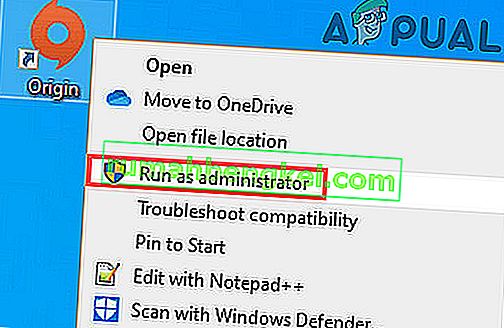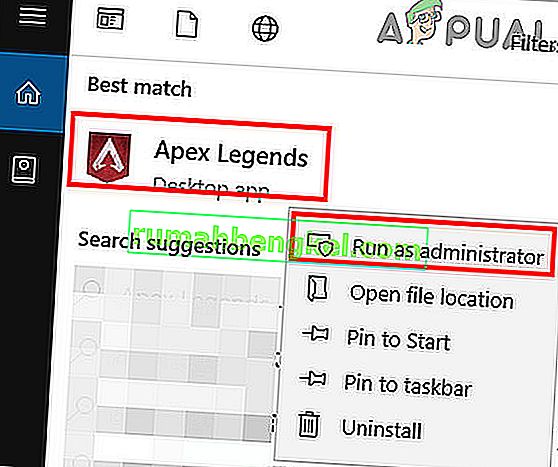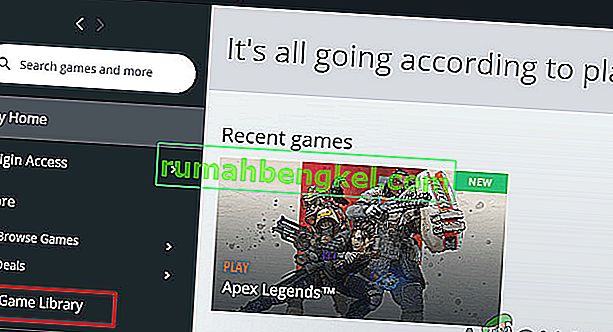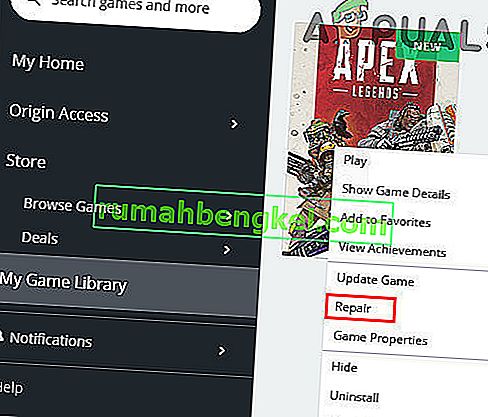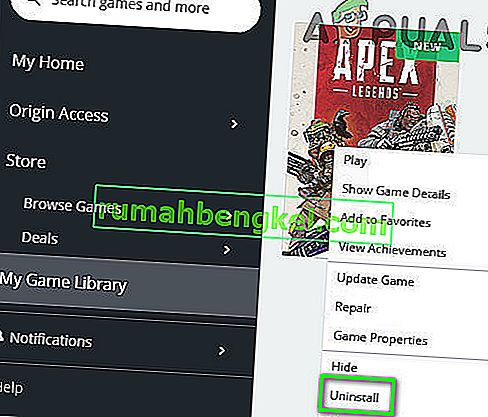Apex Legends може виявляти помилку проти обману, головним чином через конфліктуючі програми або застарілі Windows та системні драйвери. Пошкоджена гра або встановлення Origin також може спричинити повідомлення про помилку. Користувач може також зіткнутися з цією помилкою випадково замість фіксованої поведінки. Деякі користувачі також повідомляли, що стикалися з ним відразу після встановлення, тоді як інші повідомляли, що стикалися з ним під час гри. У повідомленні про помилку зазначено: " Клієнт не запускає анти-чит або не вдався автентифікувати анти-чит ".

Для деяких гравців після запуску Apex Legends з’являється спливаюче анти-чит із панеллю завантаження. Потім вікно гри закриється, і вікно бібліотеки Origin з’явиться, не відображаючи жодного повідомлення про помилку.
Є кілька кроків, які ви можете спробувати, перш ніж виконувати інші технічні рішення, такі як спроба відновити зв’язок, якщо проблема сталася вперше. Крім того, спробуйте перезапустити комп’ютер належним чином, а також перевірте, чи відповідають системні вимоги . Якщо жоден з них не працює, перевірте статус сервера, перш ніж продовжувати.
Примітка: Перш ніж продовжити, ми припускаємо, що ви не використовуєте жодних чітів. Якщо ви є, навколо цього немає обхідних шляхів, і ви повинні вимкнути їх усі.
Рішення 1. Оновіть Windows та системні драйвери
Застарілі Windows та системні драйвери можуть спричинити багато системних проблем, які в свою чергу можуть конфліктувати з ігровим движком. Коли ігровий движок не може повністю переконатися у відсутності чітів, лише тоді це дозволить вам грати в гру. У цьому випадку проблема може бути вирішена через оновлення Windows та системних драйверів.
- Оновіть Windows до останньої версії.
- Також оновіть системні драйвери.
- Тепер запустіть гру та перевірте, чи гра працює нормально.
Рішення 2. Запустіть Клієнт гри та походження від імені адміністратора
Для доступу до певних захищених системних ресурсів потрібні права адміністратора / доступ. Якщо гра або панель запуску не має необхідних дозволів, тоді ви також можете зіткнутися з помилкою захисту від обману. У цьому випадку проблему може вирішити запуск Origin та гри з правами адміністратора.
- На робочому столі клацніть правою кнопкою миші на піктограмі Origin, а потім натисніть Запустити від імені адміністратора .
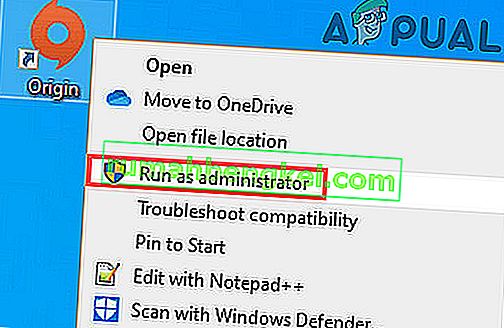
- Потім перевірте, чи не видалено помилку.
- Якщо ні, натисніть клавішу Windows і введіть Apex Legends . Потім у результатах пошуку клацніть правою кнопкою миші на Apex Legends та натисніть Запустити від імені адміністратора .
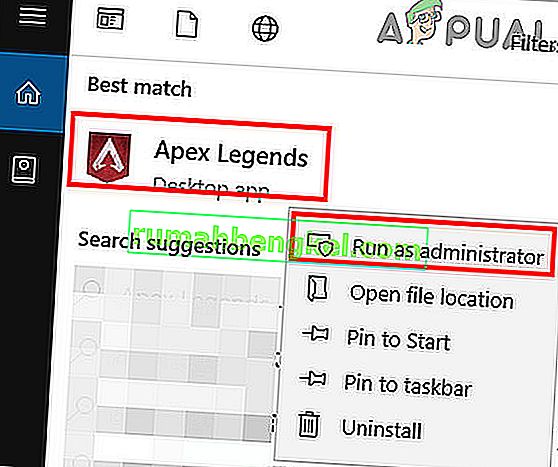
- Запустивши гру, перевірте, чи не було усунуто помилку проти обману.
Рішення 3: Тимчасово вимкніть антивірус / брандмауер
Немає сумнівів у ролі антивірусу / брандмауера в безпеці вашої системи та даних. Однак ці програми мають відому історію створення численних проблем із ігровим програмним забезпеченням та модулями. У нашому випадку також можуть бути випадки, коли програмне забезпечення безпеки якимось чином блокує / обмежує доступ до ігрового механізму, що призводить до помилки проти обману. Щоб виключити це, тимчасово вимкніть антивірус / брандмауер.
Попередження : Дійте на свій страх і ризик, оскільки відключення брандмауера / антивірусу може зробити вашу систему більш вразливою до таких загроз, як троянські програми, віруси тощо.
- Вимкніть антивірус та вимкніть брандмауер.

- Потім запустіть гру та перевірте, чи працює вона нормально.
Якщо він працює нормально, додайте виняток для гри, служби обману та запуску. Після цього не забудьте увімкнути антивірус / брандмауер. Ви також можете спробувати запустити гру як адміністратор, щоб перевірити, чи це працює.
Рішення 4: Відремонтуйте ігрові файли Apex Legends
Якщо самі ігрові файли Apex Legends пошкоджені або неповні, то ви також можете зіткнутися з помилкою проти обману. Зазвичай це відбувається через погане оновлення системи або переміщення ігрових файлів з одного місця в інше. У такому випадку помилка може вирішити відновлення ігрових файлів.
- Відкрийте панель запуску Origin як адміністратор .
- Потім перейдіть до бібліотеки ігор.
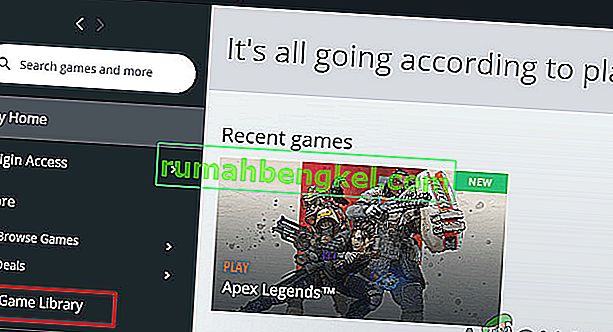
- Тепер натисніть на Apex Legends .
- Потім клацніть правою кнопкою миші на Apex Legends і у меню, що відображається, натисніть кнопку Repair .
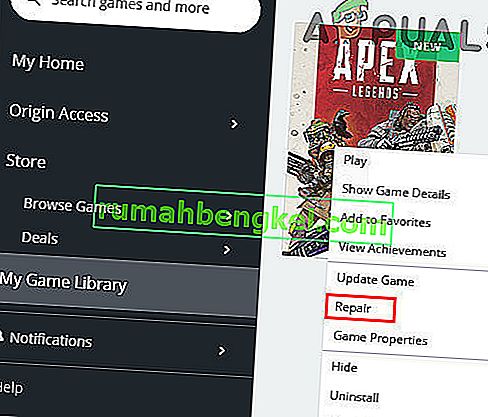
- Тепер зачекайте завершення процесу ремонту, а потім перезапустіть систему.
- Після перезапуску запустіть гру та перевірте, чи не видалено помилку.
Рішення 5: Повторна інсталяція Apex Legends
Якщо відновлення ігрових файлів не спрацьовує, можливо, було б непогано перевстановити Apex Legends. Існує безліч випадків, коли виправлення не виправляє основні файли гри, які могли спричинити помилку. У цьому випадку видалення та перевстановлення гри може вирішити проблему.
- Відкрийте панель запуску Origin як адміністратор .
- Тепер перейдіть на вкладку Мої ігри .
- Потім клацніть правою кнопкою миші на Apex Legends і у меню, що відображається, натисніть Видалити .
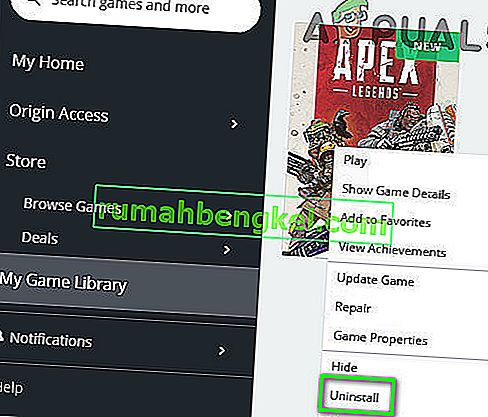
- Вийдіть із панелі запуску та перезапустіть систему.
- Тепер відкрийте Провідник файлів і перейдіть до каталогу встановлення гри. Зазвичай це:
C: \ Program Files (x86) \ Origin Games
- Тепер знайти і видалити в Apex Legends папку. Також спорожніть смітник.
- Потім відкрийте панель запуску Origin і переінсталюйте Apex Legends.
- Після перевстановлення запустіть гру та перевірте, чи працює вона нормально.
Рішення 6. Переінсталюйте клієнт Origin
Якщо перевстановлення ігрових файлів не спрацьовує, це, мабуть, означає, що Origin Client сам пошкоджений. Це дуже рідко, але трапляється у кожному конкретному випадку. Тут перевстановлення клієнта Origin може вирішити проблему.
- Переконайтеся, що жоден процес, пов’язаний з клієнтом Origin, не запущений, використовуючи диспетчер завдань системи .
- Тепер натисніть клавішу Windows і у вікні пошуку Windows введіть Панель управління . Потім у списку результатів, що відображаються, натисніть Панель управління .

- Тепер натисніть Видалити програму .

- Потім у списку встановлених програм клацніть правою кнопкою миші на Origin, а потім натисніть Видалити .
- Тепер дотримуйтесь вказівок, показаних на екрані, щоб завершити процес видалення.
- Потім перезапустіть систему.
- Після перезапуску відкрийте Провідник файлів і перейдіть до такого шляху:
% ProgramData%
- Тепер знайти і видалити в Origin папку і Navigate за наступним шляхом:
%Дані програми%
- Тепер, в Roaming папки, знайти і видалити в Origin папку.
- Потім натисніть AppData (в адресному рядку папки "Роумінг")

- Тепер натисніть на папку Local . Знову ж , знайти і видалити в Origin папку.
- Ще раз перезавантажте ПК. Після перезапуску завантажте та встановіть клієнт Origin.
- Потім запустіть клієнт Origin як адміністратор та увійдіть, використовуючи свої облікові дані.
- Тепер встановіть і запустіть Apex Legends, щоб перевірити, чи працює він нормально.
Рішення 7: Скиньте чи очистіть інсталяцію Windows
Якщо вам досі нічого не допомогло, настав час перезавантажити Windows або виконати чисту установку. Якщо ви зайшли так далеко, це, мабуть, означає, що проблема у вашій операційній системі, а не в грі. Перш ніж продовжувати, обов’язково зробіть резервну копію всіх своїх ігрових файлів та конфігурацій.